Win10电脑开机提示"提醒用户名或密码不正确"怎么解决
Win10设置登录密码可以有效的保护你的一些隐私信息,防止别人乱动你的电脑。有时候也会遇到一些故障问题,比如Win10电脑开机提示"提醒用户名或密码不正确",明明输入密码是正确的,许多小白遇到这种情况不懂怎么解决?为此,小编和大家说下具体解决方法,大家快来学习一下。
具体方法如下:
1、右击桌面上的Windows图标,如图所示。

2、然后点击运行,如图所示。
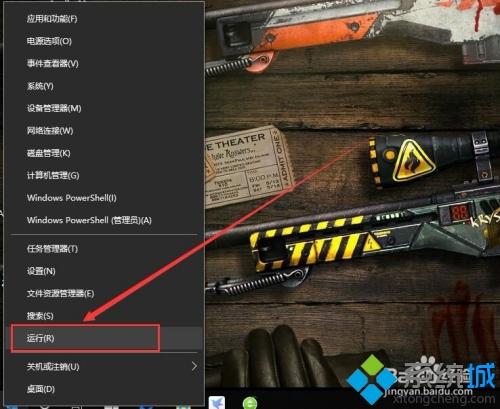
3、在窗口中输入netplwiz代码,点击确定。
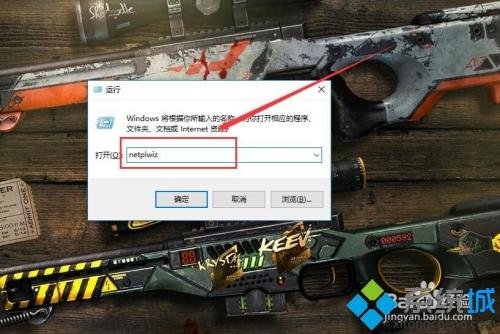
4、进入后勾选【要使用本计算机,用户必须输入用户名和密码(E)】。
5、然后点击确定,应用。
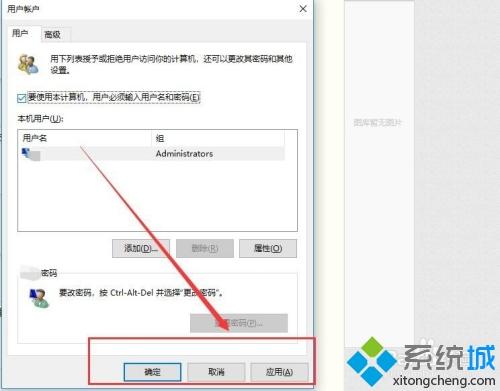
6、然后再将其打开,取消勾选,之后系统将恢复正常的自动登录。
综上所述Win10电脑开机提示"提醒用户名或密码不正确"的解决方法,取消勾选“要使用本计算机,用户必须书法用户名和密码”选项,一切就恢复正常了。
我告诉你msdn版权声明:以上内容作者已申请原创保护,未经允许不得转载,侵权必究!授权事宜、对本内容有异议或投诉,敬请联系网站管理员,我们将尽快回复您,谢谢合作!










